完美修饰双下巴 PS人像修图教程 学习去掉人像照片中的双下巴
佚名 人气:0PS人像修图教程:学习去掉人像照片中的双下巴,完美修饰双下巴。教程通过具体的例子教同学们去除双下巴,教程很实用,相信学会这些方法以后,遇到恼人的双下巴,同学们也可以游刃有余的去掉,主要通过液化、调整光影、剪切蒙版,来进去去除,比较复杂的可以结合全部方法,都可以轻松去掉,动手练习起来吧。
双下巴就是以下几种:


左上:灯光较高,偏胖的人都会形成双下巴 右上:人物侧脸没有伸脖子导致的双下巴 左下:脖子底下反光形成的双下巴 右下:人物表情挤压导致的双下巴
这四种类型中最好修饰的就是右上,液化就可以搞定
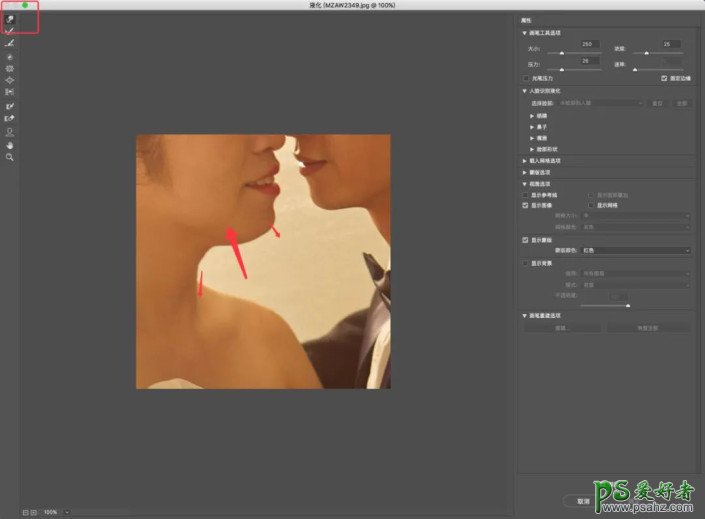
向前变形工具,往里推,往外拉,要注意圆圈的大小和下巴线条的流畅度

其次是左下,我们说过,是由于脖子底下反光形成的双下巴,所以我们可以通过调光改变它,建立一根曲线先适当压暗,减弱反光的影响
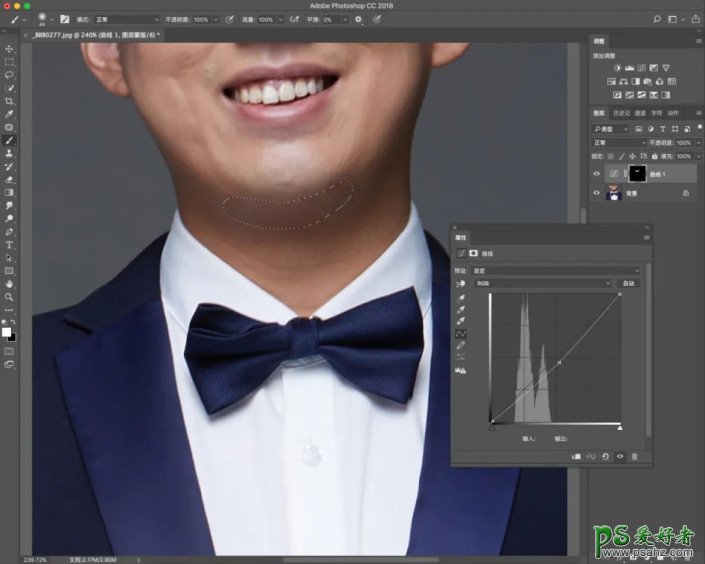
再用双曲线或者中性灰过渡,曲线二为提亮,曲线三为压暗
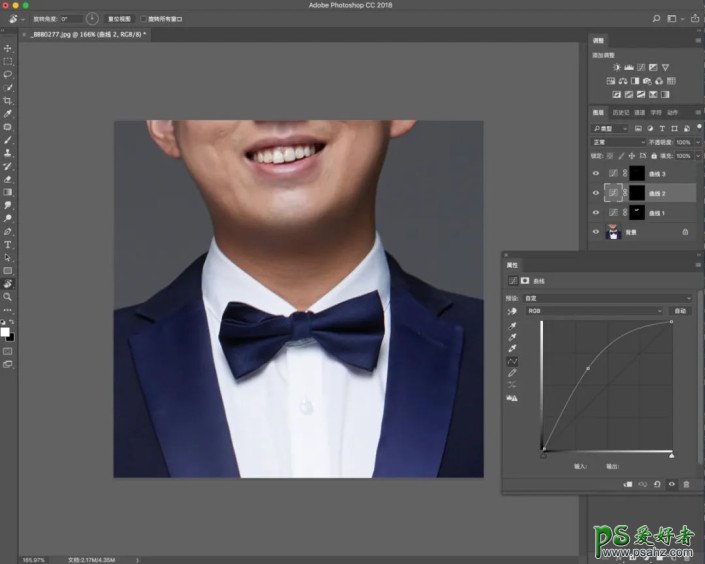
前后对比

像下图这种明显的双层下巴,利用单纯的调光或者液化,步骤繁多且效果不好,用仿制图章又容易糊,安利大家一个简单快捷的方法,那就是剪切蒙版,首先用套索工具沿着第一层下巴边缘做一个选区,再羽化3像素,如图:
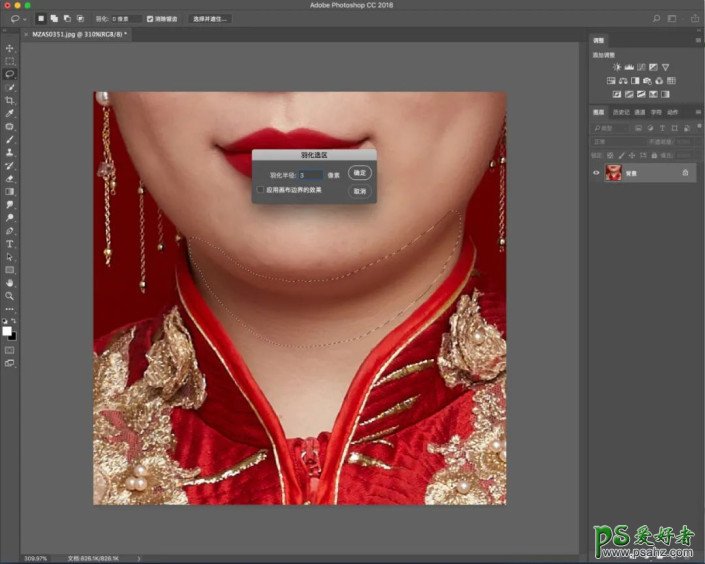
羽化的目的是为了让边缘不要那么硬,有一个良好的过渡,拷贝两层,对图层1拷贝右键,创建剪切蒙版
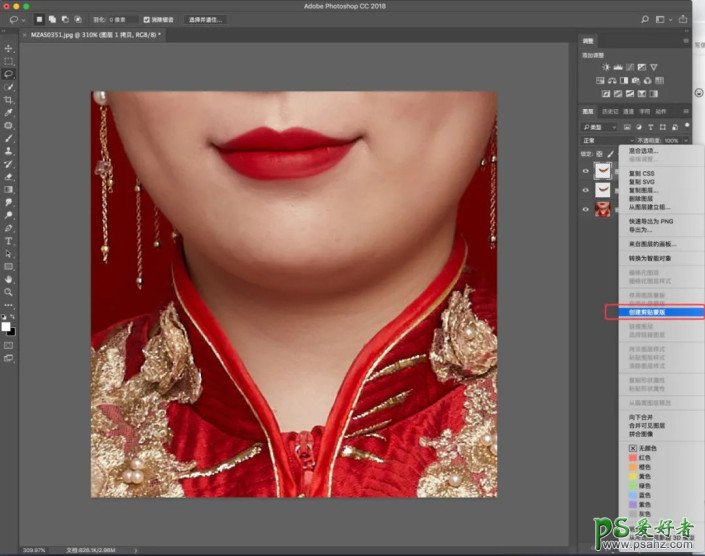
不出意外的话,两个图层中间会出现一个向下的符号,没错,这就是剪切蒙版的符号,科普一下剪切蒙版:下方图层的形状就是上方图层显示的区域(无论上方图层如何变换大小,只能在下图图层形状中显示),ctrl+t自由变换,变形
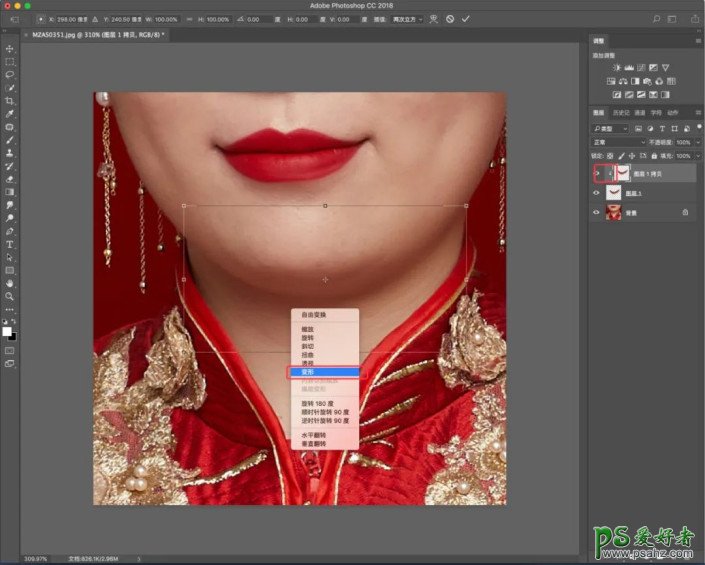
把双下巴往上推,注意两边下颚线条要对齐
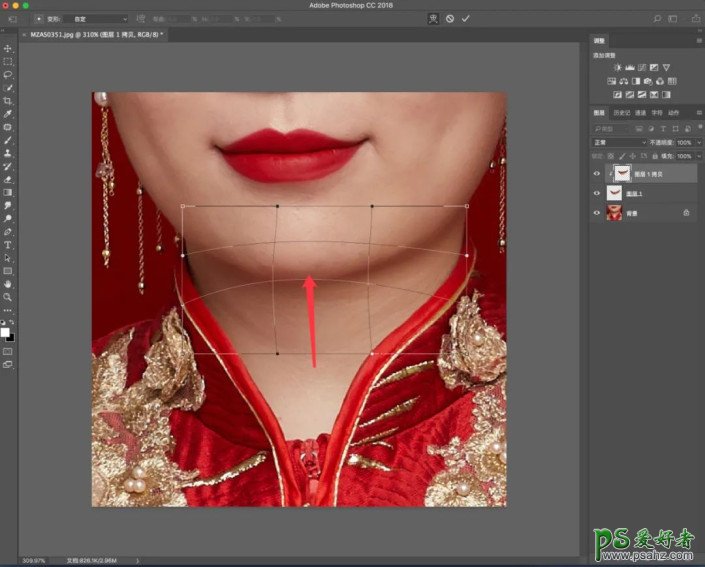
回车即可,如果线条不够流畅,可再次液化搞定,前后对比

下图,由于人物表情造成的双下巴,剪切蒙版一招搞定
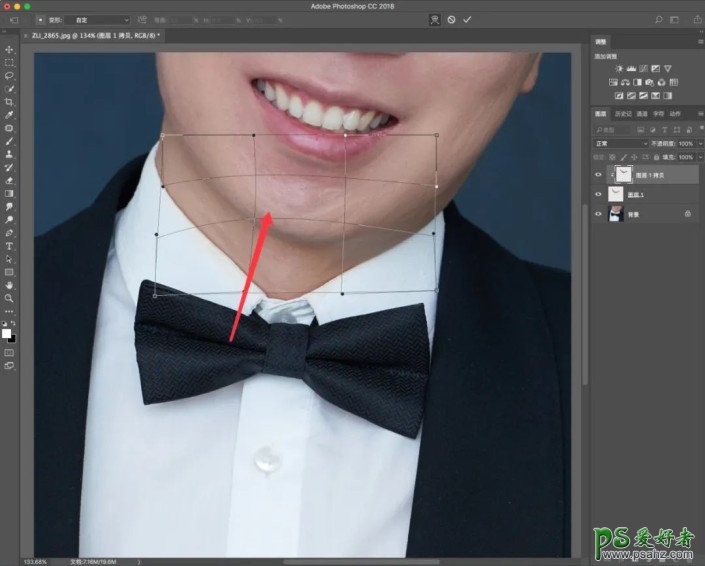
前后对比

总结一下,一共3种方法:1.侧脸通过液化 2.调整光影 3.剪切蒙版
加载全部内容